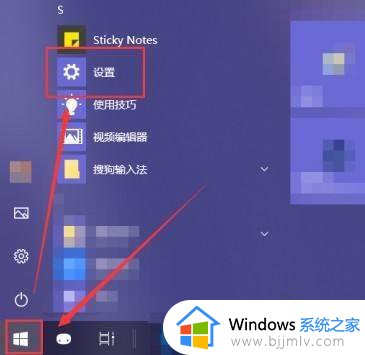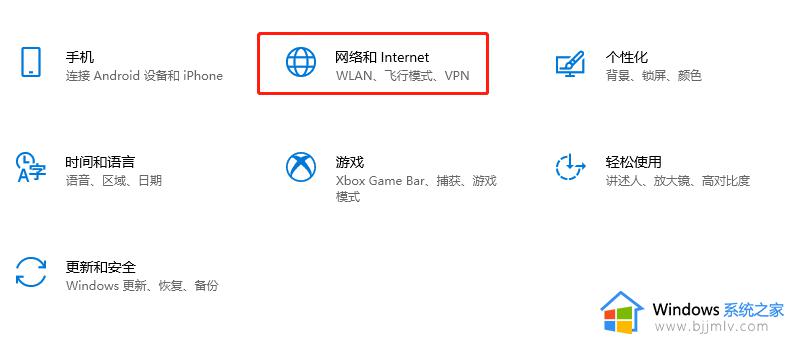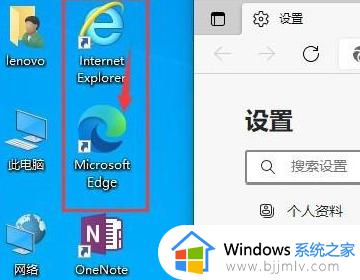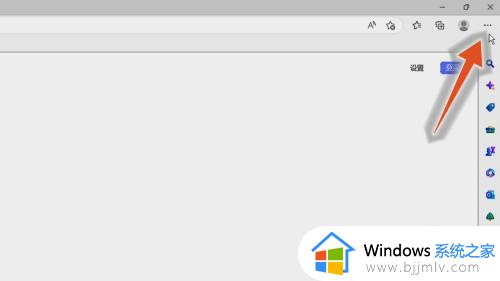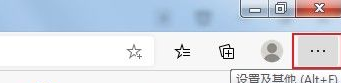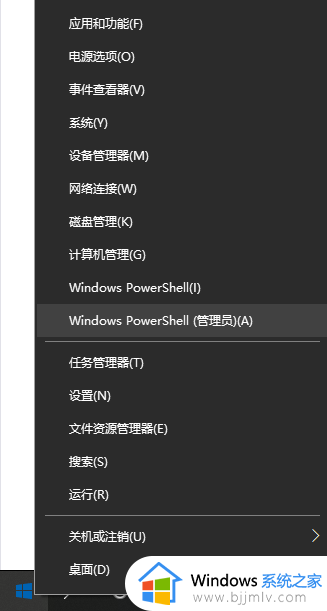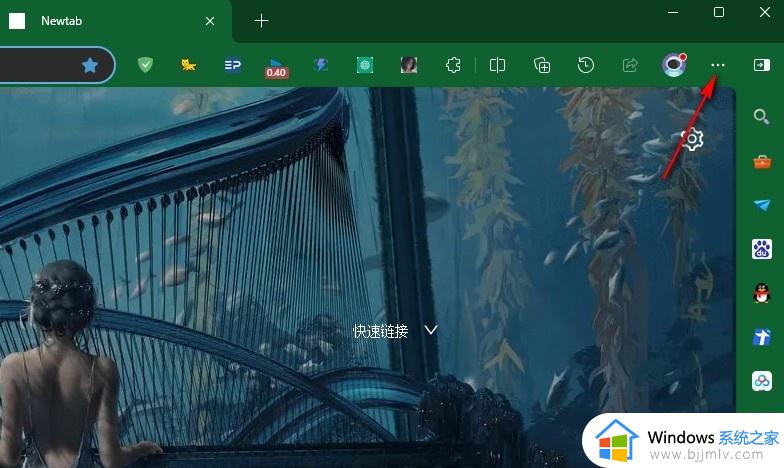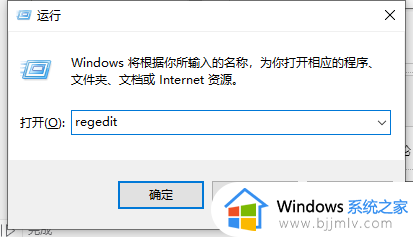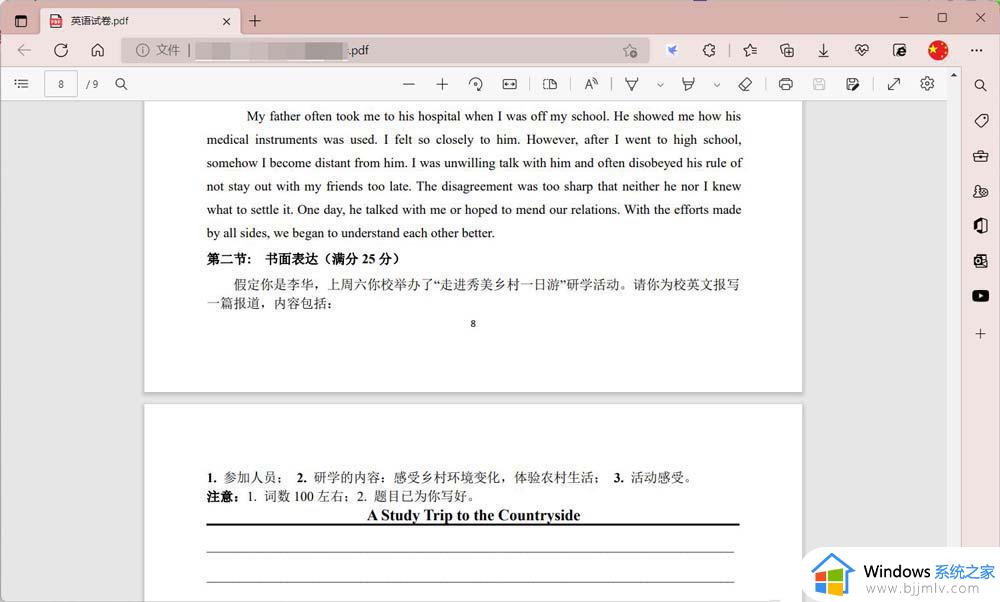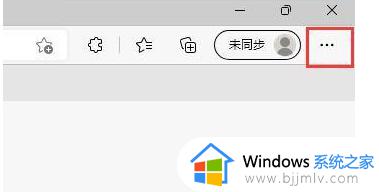取消Edge浏览器中Office自动打开的方法 怎样禁止Edge浏览器自动在Office中打开文件
取消Edge浏览器中Office自动打开的方法,Edge浏览器作为微软最新推出的浏览器,不仅具备快速、安全的特点,还与Office办公软件紧密结合,使用户能够更加便捷地进行办公操作,有时候我们可能并不希望Edge浏览器自动在Office中打开文件,这给我们的工作带来了一些不便。本文将为大家详细介绍怎样禁止Edge浏览器自动在Office中打开文件。
具体方法:
1、首先在电脑上启动Edge浏览器,在主页面上找到右上角的三个黑点标志,点击之后会弹出菜单页,然后点击“设置“功能。
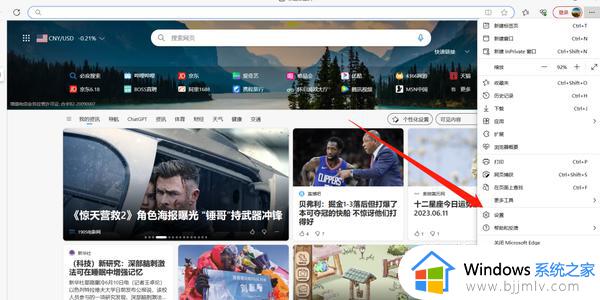
2、接来在设置页面中左侧有非常多的功能,下滑动鼠标,找到“下载”这个功能,并点击进入。
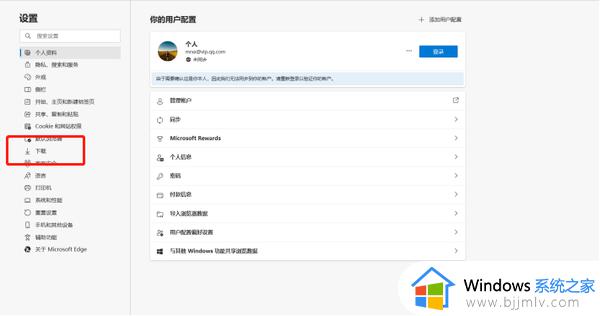
3、这时在下载功能右侧的主区域中第二个选项叫做“在浏览器中打开office文件”,此时是开启按钮,说明在浏览器上像word文件,excel表格和PPT演示文稿等都会默认在浏览器中打开,不会被保存到电脑本地的。
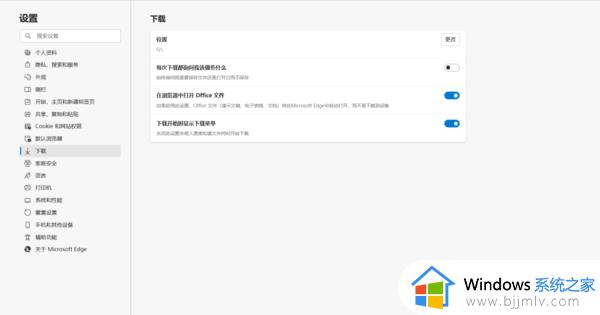
4、接下来我们只需要把这个开关按钮关闭掉,就可以取消office在edge浏览器中自动打开了。
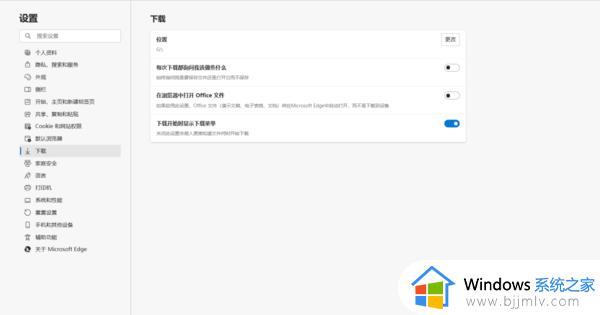
以上就是取消Edge浏览器中Office自动打开的方法的全部内容,如果遇到这种情况,您可以按照以上步骤解决,非常简单快速。